Thông qua mã QR Instagram, người dùng có thể dễ dàng chia sẻ thông tin tài khoản của nhau nhanh chóng. Ngoài ra, việc đăng nhập Instagram bằng mã QR là điều hoàn toàn có thể và còn nhanh, tiện lợi hơn. Vậy các bạn hãy cùng Techcare Đà Nẵng tìm hiểu xem cách tạo và lấy mã QR Instagram được thực hiện như thế nào nhé!
Cách tạo mã QR Instagram cá nhân trên điện thoại và máy tính
Trước khi tìm hiểu về cách lấy Mã QR Instagram được thực hiện như thế nào? Các bạn hãy cùng Techcare tìm hiểu xem làm thế nào để tạo Mã QR Instagram trên điện thoại và máy tính nhé!
Cách tạo QR code Instagram trên điện thoại nhanh chóng
Khi muốn tạo mã QR Instagram trên điện thoại, các bạn chỉ cần thực hiện theo các thao tác như sau:
Bước 1: Bạn mở ứng dụng Instagram lên trên thiết bị. Sau đó, đăng nhập tài khoản và vào Trang cá nhân của bạn. Tiếp theo, bạn nhấn vào biểu tượng 3 dấu gạch ngang nằm ở góc trên bên phải màn hình điện thoại.
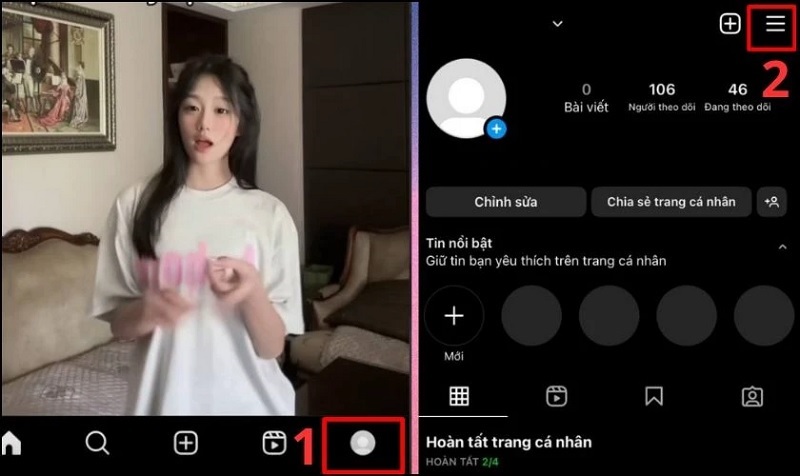
Nhấn vào biểu tượng 3 dấu gạch ngang
Bước 2: Lúc này, sẽ có menu hiển thị với nhiều tùy chọn. Bạn chỉ cần chọn vào mục Mã QR thì mã QR Instagram cá nhân của bạn sẽ xuất hiện.
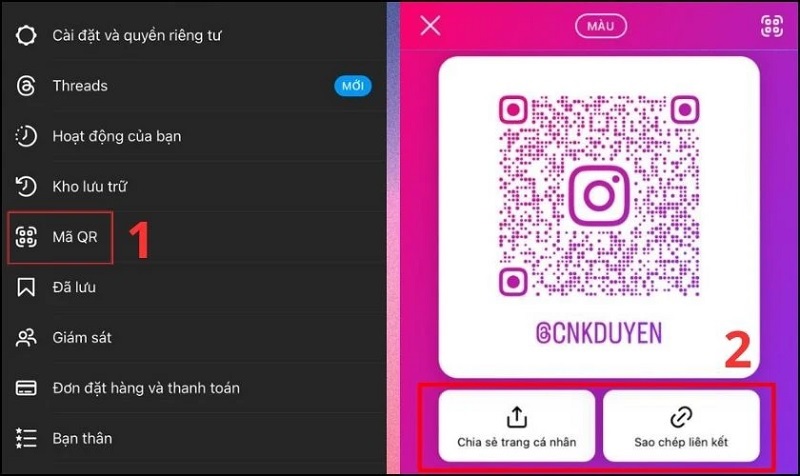
Chọn vào mục Mã QR
Ở đây, bạn có thể Chia sẻ lên trang cá nhân hoặc Sao chép liên kết đến mọi người. Thông qua mã QR này, mọi người sẽ tìm kiếm tài khoản Instagram của bạn nhanh nhất.
Cách tạo mã QR Instagram trên máy tính
Để tạo mã QR Instagram cho máy tính, bạn hãy tiến hành các thao tác tương tự trên điện thoại như sau:
Bước 1: Bạn đăng nhập vào tài khoản Instagram lên trên máy tính. Sau đó, bạn chọn vào mục Trang cá nhân >> Chọn biểu tượng Cài đặt như hình bên dưới:
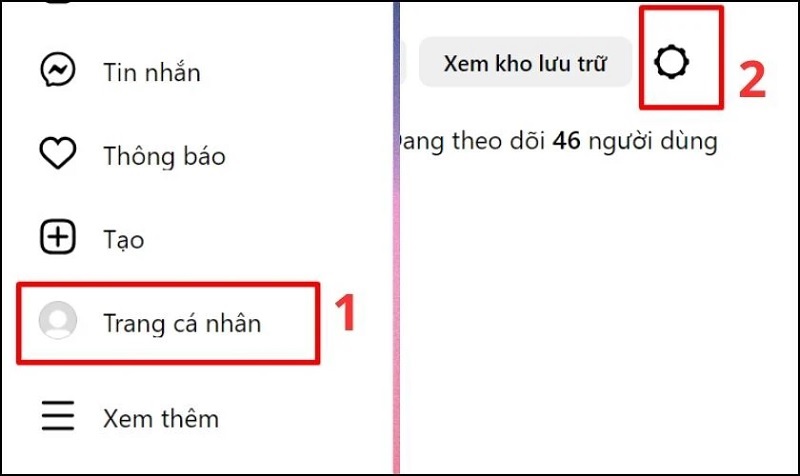
Chọn biểu tượng Cài đặt
Bước 2: Ngay sau đó, một menu sẽ được hiển thị với nhiều tùy chọn. Bạn chỉ cần chọn Mã QR >> Chọn Tải mã QR xuống để hoàn tất.
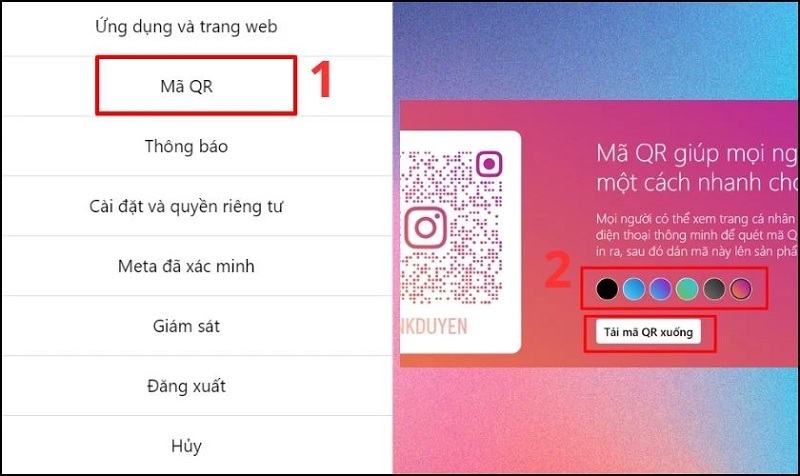
Chọn Tải mã QR xuống
Cách lấy mã QR Instagram của người khác
Bạn không chỉ tạo được mã QR Instagram cá nhân để chia sẻ đến mọi người mà bạn hoàn toàn có thể lấy mã QR tài khoản của người khác vô cùng đơn giản như sau:
Xem thêm: Cách gắn lại thẻ đã gỡ trên Facebook đơn giản nhất
Xem thêm: Cách gửi file qua Messenger trên điện thoại và máy tính dễ nhất
Xem thêm: Cách gửi file ghi âm qua Zalo trên điện thoại đơn giản nhất
Bước 1: Bạn hãy mở ứng dụng Instagram lên trên thiết bị. Sau đó, bạn chọn vào tài khoản Instagram của người dùng bạn muốn lấy mã QR để chia sẻ.
Bước 2: Tiếp theo, bạn chọn vào biểu tượng 3 dấu chấm nằm ở góc trên bên phải màn hình. Ngay sau đó, sẽ có một danh sách nhiều tùy chọn được xuất hiện. Bạn hãy nhấn vào mục Mã QR.
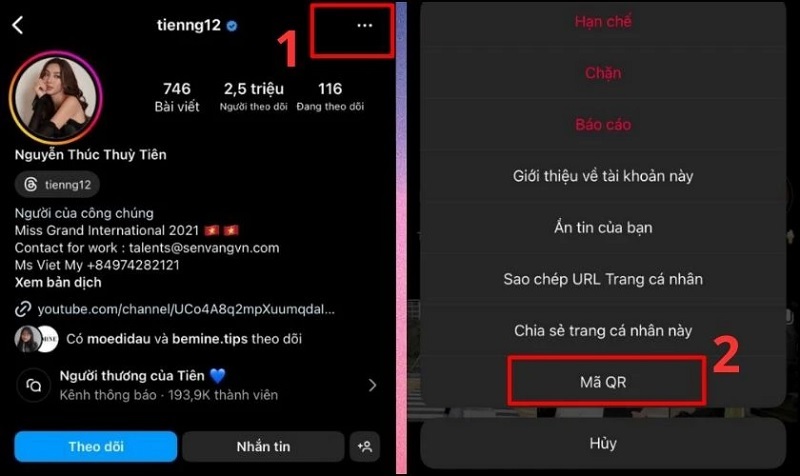
Nhấn vào mục Mã QR
Bước 3: Lúc này, mã QR của người dùng bạn muốn chia sẻ được hiển thị. Bạn có thể đưa cho bất kỳ người dùng nào để họ thực hiện cách quét mã instagram và kết bạn, theo dõi,...
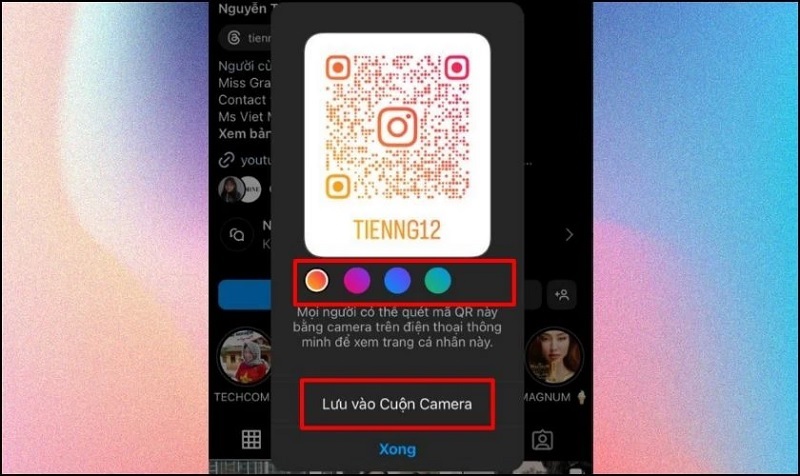
Cách quét mã Instagram để kết bạn nhanh nhất
Cách quét mã QR trên Instagram trực tiếp bằng camera điện thoại
Để quét mã QR trên Instagram bằng camera điện thoại, các bạn chỉ cần tiến hành theo các thao tác như sau:
Bước 1: Bạn mở ứng dụng Camera lên trên điện thoại.
Bước 2: Sau đó, bạn hãy đưa camera đến trước mã QR sao cho mã QR nằm trọn trong khung quét. Lúc này, thiết bị sẽ tự động nhận diện và có một đường link sẽ được hiển thị trên màn hình.
Bước 3: Cuối cùng, bạn chỉ cần chọn vào nút Instagram màu vàng như hình bên dưới. Bạn sẽ được chuyển đến giao diện trang cá nhân của tài khoản bạn vừa quét.
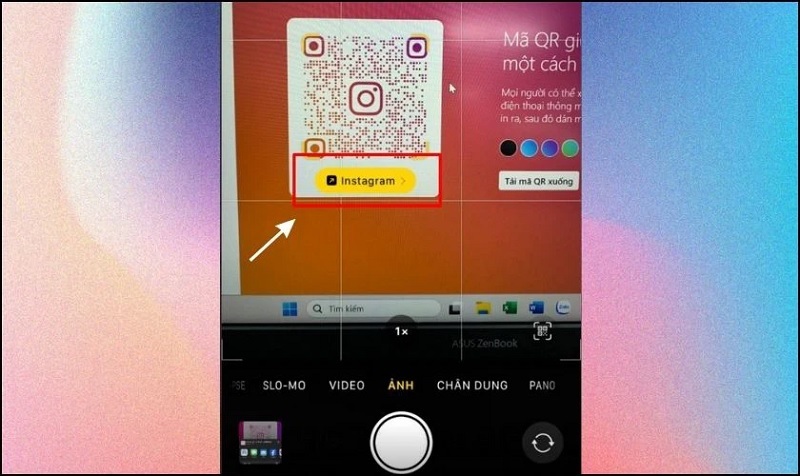
Chọn vào nút Instagram màu vàng
Quét QR Instagram kết bạn thông qua tính năng mã QR
Các bạn có thể sử dụng tính năng mã QR trên Instagram để quét mã và kết bạn như sau:
Bước 1: Đầu tiên, bạn mở ứng dụng Instagram lên trên điện thoại rồi chọn vào biểu tượng cá nhân nằm ở góc dưới bên phải màn hình. Bạn tiếp tục chọn vào biểu tượng 3 dấu gạch như hình bên dưới:
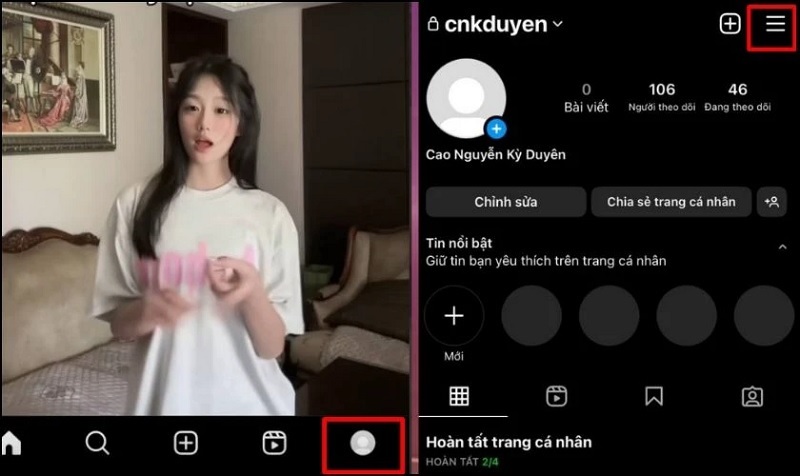
Chọn vào biểu tượng 3 dấu gạch
Bước 2: Tại cửa sổ mới, bạn chọn vào mục Mã QR.
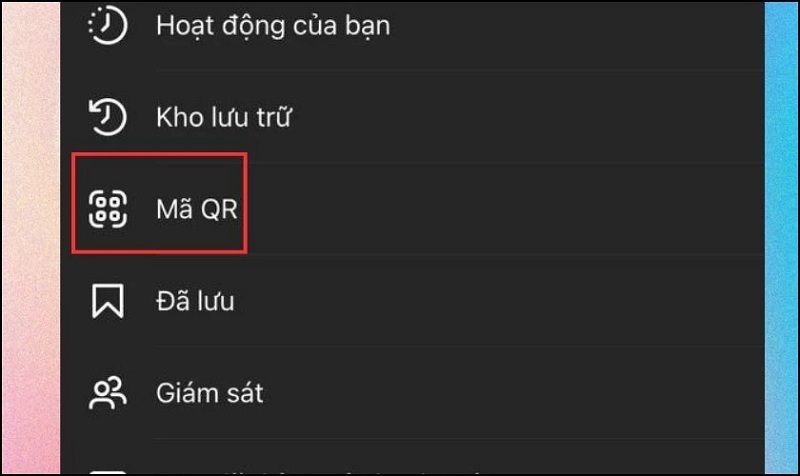
Chọn vào mục Mã QR
Bước 3: Lúc này, bạn sẽ thấy ở góc trên bên phải màn hình điện thoại có hiển thị biểu tượng quét mã QR. Bạn chỉ cần chọn vào biểu tượng đó để tính năng quét mã QR được mở thành công.
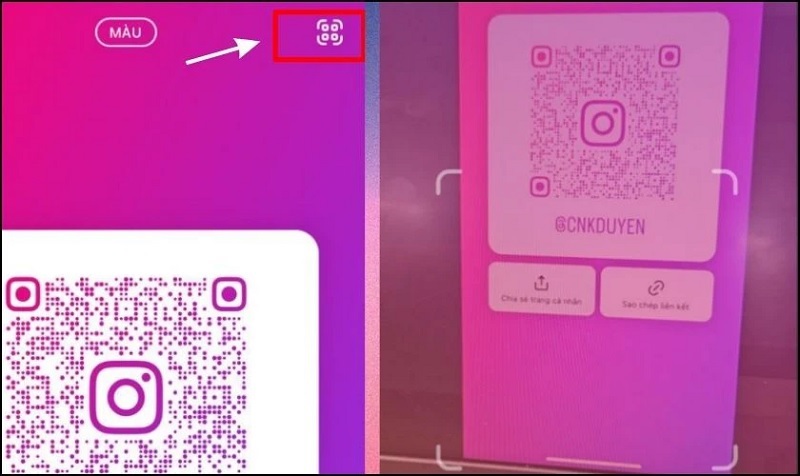
Bước 4: Bạn hãy đặt camera điện thoại lên mã QR thì trang cá nhân của tài khoản Instagram đó sẽ hiển thị.
Đó là cách tạo và lấy mã QR Instagram cực kỳ dễ dàng mà Techcare Đà Nẵng muốn chia sẻ đến các bạn. Có lẽ những thông tin hữu ích này sẽ giúp cho các bạn có những trải nghiệm tuyệt vời hơn với ứng dụng này. Hãy chia sẻ đến bạn bè của bạn nếu bạn cảm thấy hay và hữu ích nhé!

